 Schöne neue Welt: Da gab’s von der Firma vor einigen Tagen ein (verdammt schickes) Surface Book 2 von Microsoft mit Windows 10 zur Ablösung meines etwas in die Tage gekommenden I3 NUCs mit Windows 7. Soweit alles super, nur OneDrive (ohne Business) will nicht mehr so recht und startet erst gar nicht..
Schöne neue Welt: Da gab’s von der Firma vor einigen Tagen ein (verdammt schickes) Surface Book 2 von Microsoft mit Windows 10 zur Ablösung meines etwas in die Tage gekommenden I3 NUCs mit Windows 7. Soweit alles super, nur OneDrive (ohne Business) will nicht mehr so recht und startet erst gar nicht..
OneDrive ist bekanntlich ein fester Bestandteil von Windows 10, wenn der Client aber einfach nicht starten will (und selbstverständlich ohne einen Eintrag im Eventlog), pustet man für den ersten Moment erst einmal mit den Backen. Nach etwas fummeln ist die Lösung allerdings ganz einfach.
Aber vergleichen wir mal die Fakten:
Option 1:
Installation der App aus dem Windows Store. Das funktioniert zwar, ist aber irgendwie nicht so richtig befriedigend. Warum? Store Apps fühlen sich immer noch seltsam an. :)
Option 2:
Die meisten ITler dürften ein Office 365-Abo und damit verbunden ein „OneDrive for Business“ mit 1 TB Speicherkapazität besitzen.
Für einige da draußen mögen Option 1 oder 2 schon passen. Für mich nicht so sehr, einfach weil ich noch ein privates OneDrive aktiv nutze und ab und zu darüber Daten austausche – damit kommen wir zu meinem ursprünglichen Problem zurück: Der OneDrive Client sollte einfach funktionieren, schließlich kann ich mit diesem auch direkt zwei Konten (d.h. Privat *und* Firma) verknüpfen. Maximal elegant.
1. Deinstallation von OneDrive (aus der Kommandozeile):
C:\Windows\SysWOW64\OneDriveSetup.exe /uninstall
Deinstalliert den Client ohne weitere Nachfrage; über die normale Software-Deinstallation ist diese Option nicht verfügbar.
2. Änderung in der Registry:
Mit dem Registrierungseditor (regedit.exe) folgenden Schlüssel ändern bzw. ergänzen:
HKEY_LOCAL_MACHINE\SOFTWARE\Policies\Microsoft\Windows\OneDrive\
DisableFileSyncNGSC = 0
Bei mir war (warum auch immer) der Wert auf 1 gesetzt. Wer sich die Arbeit mit dem Registrierungseditor sparen möchte: Hier gibt’s die Datei zum Download.
3. Neuinstallation von OneDrive
Entweder man lädt den aktuellen Client von den Seiten von Microsoft herunter oder man nutzt die vorhandene Version aus dem Ordner „C:\Windows\SysWOW64\OneDriveSetup.exe“ – beides sollte funktionieren.
![]() Der Erfolg (oder auch nicht) ist wenige Augenblicke später im SystemTray zu sehen: Endlich ist die Wolke wieder da, allerdings fehlt (natürlich) noch ein verbundenes Konto – aber das sollte dann nicht mehr DAS Problem sein. ;)
Der Erfolg (oder auch nicht) ist wenige Augenblicke später im SystemTray zu sehen: Endlich ist die Wolke wieder da, allerdings fehlt (natürlich) noch ein verbundenes Konto – aber das sollte dann nicht mehr DAS Problem sein. ;)
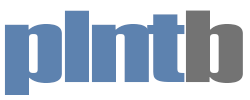
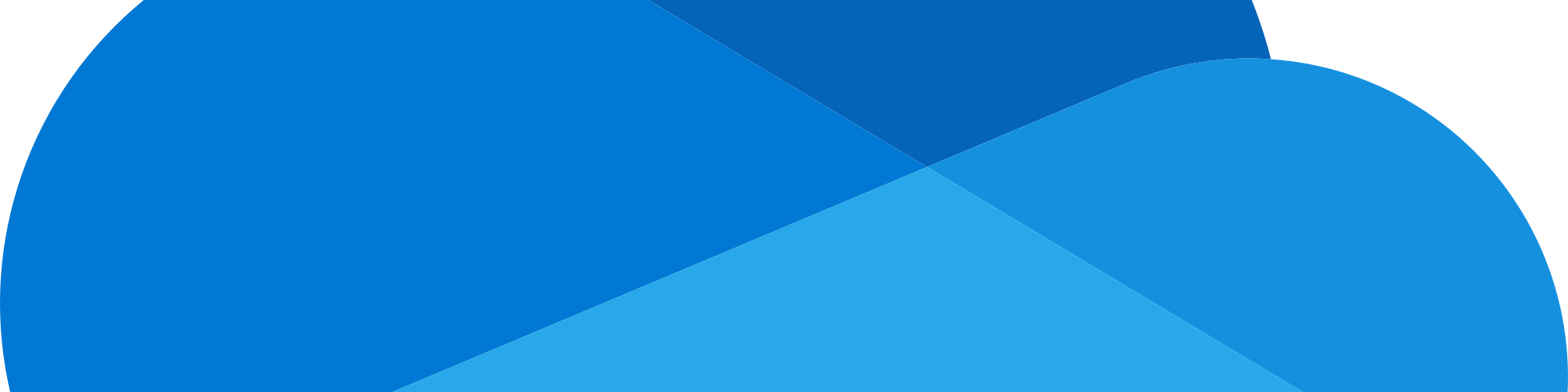
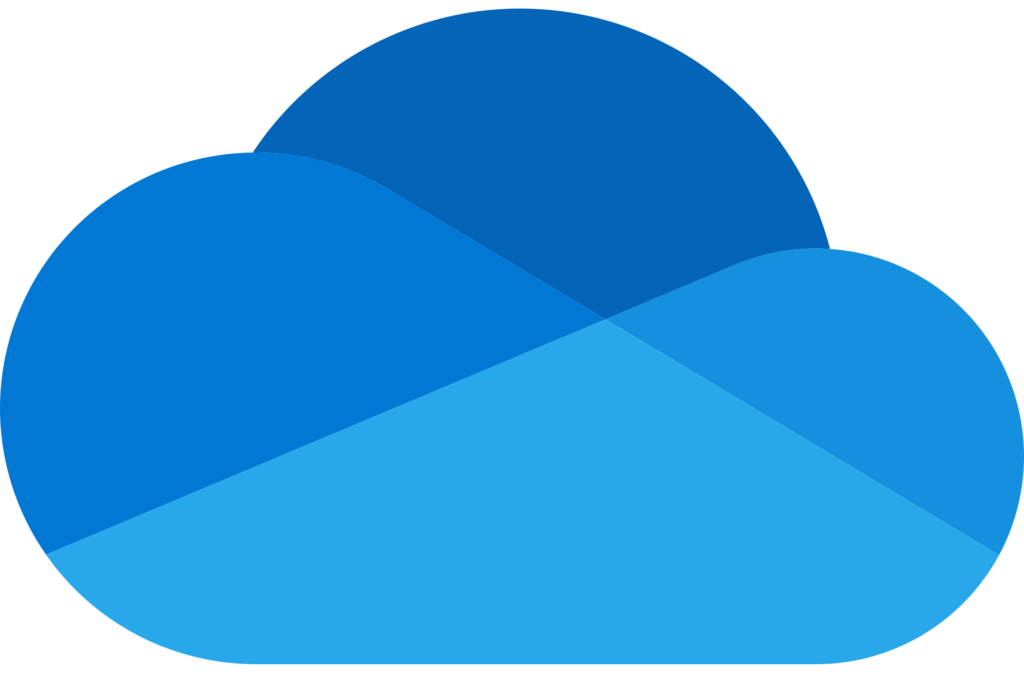 Schöne neue Welt: Da gab’s von der Firma vor einigen Tagen ein (verdammt schickes)
Schöne neue Welt: Da gab’s von der Firma vor einigen Tagen ein (verdammt schickes)
Hallo,
ich habe genau dasselbe Problem: One Drive lässt sich nicht öffnen. Leider hapert es bei mir an deinem 2. Schritt: ich finde den Eintrag in der Registry nicht und wenn ich auf Hier gibts die Datei zum Downlad klicke tut sich nur ein neues Browserfenster auf mit folgendem Inhalt:
Windows Registry Editor Version 5.00
[HKEY_LOCAL_MACHINE\SOFTWARE\Policies\Microsoft\Windows\OneDrive]
„DisableFileSyncNGSC“=dword:00000000
„DisableLibrariesDefaultSaveToOneDrive“=dword:00000000
Aber kein blauer Pfeil im Firefox-Broser zum Download…
Habe dann One-Drive heruntergeladen, geht aber nach wie vor nicht.
Kannst Du mir helfen?
Was sagt der Support dazu?
Gruß Karsten
Ich habe eine Frage zu Option2: Ich habe alle Schritte befolgt. Wenn ich aber „0“ eingebe, kommt eine Fehlermeldung („DisableFileSyncNGSC kann nicht bearbeitet werden: Fehler beim Schreiben des Inhalts des Werts“). Können Sie mir weiterhelfen?